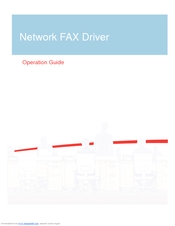In die meeste gevalle ontstaan probleme met die gebruik van die kamera as gevolg van 'n toestelkonflik met die rekenaarsagteware. U webkamera kan eenvoudig in die apparaatbestuurder afgeskakel word of vervang word met 'n ander in die instellings van 'n spesifieke program waarin u dit gebruik. As u seker is dat alles opgestel is soos dit hoort, probeer dan om u webkamera met spesiale aanlyndienste na te gaan. In die geval waar die metodes wat in die artikel aangebied word, nie help nie, moet u 'n probleem opstel in die hardeware van die toestel of die drywers daarvan.
Kontroleer die gesondheid van die webkamera aanlyn
Daar is 'n groot aantal webwerwe wat die vermoë bied om die webkamera van die sagteware kant af na te gaan. Danksy hierdie aanlyndienste hoef u nie tyd te mors om professionele sagteware te installeer nie. Slegs bewese metodes wat die vertroue van baie netwerkgebruikers verdien het, word hieronder gelys.
Ons beveel aan dat u die nuutste weergawe van Adobe Flash Player installeer om korrek met hierdie webwerwe te werk.
Kyk ook: Hoe om Adobe Flash Player op te dateer
Metode 1: Webcam & Mic Test
Een van die beste en eenvoudigste dienste om aanlyn 'n webkamera en sy mikrofoon na te gaan. Intuïtief eenvoudige struktuur van die webwerf en 'n minimum van knoppies - alles om die webwerf te gebruik, het die gewenste resultaat gebring.
Gaan na die Webcam & Mic Test
- Nadat u na die webwerf gekyk het, klik op die hoofknoppie in die middel van die venster Gaan die webkamera na.
- Ons laat die diens toe om die webkamera ten tyde van die gebruik daarvan te gebruik, hiervoor klik ons "Laat" in die venster wat verskyn.
- As 'n beeld van die webcam na toestemming om die toestel te gebruik, werk, werk dit. Hierdie venster lyk so:



In plaas van 'n swart agtergrond, moet daar 'n beeld van u webcam wees.
Metode 2: Webcamtest
'N Eenvoudige diens om die gesondheid van die webkamera en mikrofoon na te gaan. Dit laat u toe om beide video en klank vanaf u toestel na te gaan. Boonop wys die Webcam-toets tydens die beeldweergawe vanaf die webcam in die linkerbovenhoek van die venster die aantal rame per sekonde waarop die video afgespeel word.
Gaan na Webcamtest
- Gaan na die webwerf naby die inskripsie “Klik om die Adobe Flash Player-inprop in te skakel Klik enige plek in die venster.
- Die webwerf vra u toestemming om die Flash Player-inprop te gebruik. Laat hierdie handeling toe met die knoppie. "Laat" in die venster wat in die linkerbovenhoek verskyn.
- Dan sal die webwerf toestemming vra om u webcam te gebruik. Klik op die knoppie "Laat" om voort te gaan.
- Bevestig dit vir Flash Player deur op die knoppie wat verskyn, te druk. "Laat".
- Dus, wanneer die webwerf en die speler toestemming van u ontvang het om die kamera te kontroleer, moet die beeld van die toestel verskyn saam met die waarde van die aantal rame per sekonde.





Metode 3: Toolster
Toolster is 'n webwerf om nie net webcams te toets nie, maar ook ander nuttige bewerkings met rekenaartoestelle. Hy hanteer egter ook ons taak goed. Tydens die verifiëringsproses sal u agterkom of die videosignaal en mikrofoon van die webkamera korrek is.
Gaan na Toolster Service
- Soortgelyk aan die vorige metode, klik op die venster in die middel van die skerm om Flash Player te begin gebruik.
- Laat die webwerf Flash Player in die venster wat verskyn, klik "Laat".
- Die webwerf sal toestemming vra om die kamera te gebruik, met behulp van die ooreenstemmende knoppie.
- Ons doen dieselfde aksie met Flash Player - ons laat dit toe.
- Daar sal 'n venster verskyn met die beeld wat van die webkamera geneem is. As daar video- en klankseine is, sal die inskripsie hieronder verskyn. "U webcam werk goed!", en naby die parameters «Video» en «Sound» kruisies sal deur groen regmerkies vervang word.





Metode 4: Aanlyn-miktoets
Die webwerf is hoofsaaklik daarop gemik om die mikrofoon van u rekenaar na te gaan, maar het 'n ingeboude toetsfunksie van 'n webkamera. Terselfdertyd vra hy nie toestemming om die Adobe Flash Player-inprop te gebruik nie, maar begin onmiddellik met 'n ontleding van die webkamera.
Gaan na die aanlyn mikrofoontoets
- Onmiddellik na die webwerf is daar 'n venster wat vra vir toestemming om die webkamera te gebruik. Laat dit toe deur op die toepaslike knoppie te klik.
- 'N Klein venster verskyn in die hoek regs onder met die foto wat uit die kamera geneem is. As dit nie die geval is nie, werk die toestel nie goed nie. Die waarde in die venster met die foto toon die presiese aantal rame op 'n gegewe tydstip.


Soos u kan sien, is daar niks ingewikkeld om aanlyndienste te gebruik om 'n webkamera te kontroleer nie. Die meeste webwerwe het bykomende inligting, buiten die beeld op die toestel. As u te kampe het met die gebrek aan videosignaal, sal u waarskynlik probleme hê met die hardeware van die webkamera of met geïnstalleerde drywers.